
Kemarin baru saja WinPoin memberitahukan caranya untuk menambahkan beberapa akun email di Aplikasi Mail pada Windows 8. Bagi kamu yang ingin mematikan atau mengaktifkan notifikasi akun email tertentu di aplikasi Mail pada Windows 8, berikut ini WinPoin bakal ngasih tau bagaimana caranya.
Cara #1
Pertama-tama kamu pelu pergi ke Start Screen, kemudian buka Aplikasi Mail dengan mengkliknya.

Setelah itu tekan Win+C untuk mengeluarkan Charm Bar, lalu klik Settings.
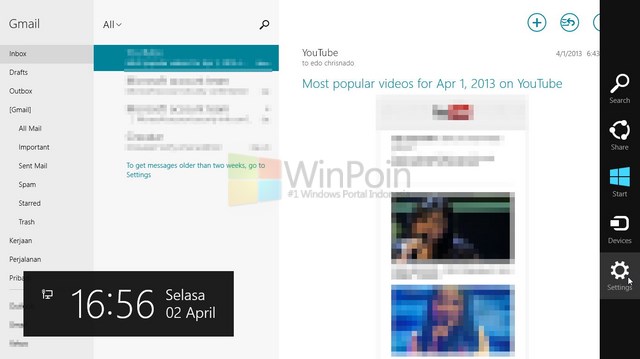
Kemudian klik Accounts.
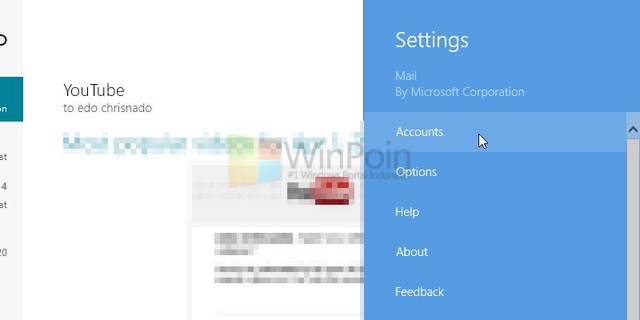
Pilih akun email yang akan dimatikan atau diaktifkan notifikasinya.

Lalu scroll menu ke bawah sampai kamu menemukan kata-kata “Show email notifications for this account” seperti gambar di bawah ini. Untuk mematikan notif email klik Off, untuk menghidupkan notif email klik On.

Cara #2
Pilih Email yang akan kamu matikan atau aktifkan notifnya di sidebar sebelah kiri pada aplikasi Mail Windows 8.
Kemudian klik Inbox, setelah itu pada daftar Inbox bawah sendiri klik menu bertuliskan “To get messages older than two weeks, go to Settings.” Menu ini akan membawa kamu langsung ke Setting email.

Terakhir klik On atau Off pada option “Show email notifications for this account.”
Mudah bukan caranya?

